當你換用iPhone的時候,你如何處理Android手機上的資料?您的有用聯絡人、令人難忘的照片、精彩的影片、重要的文件、喜愛的歌曲等等,您在使用新 iPhone 時不能拋棄它們,不是嗎?幸運的是,將 Android 轉移到 iPhone 並不是一項艱鉅的任務,您可以按照以下有效的方法輕鬆移動資料。
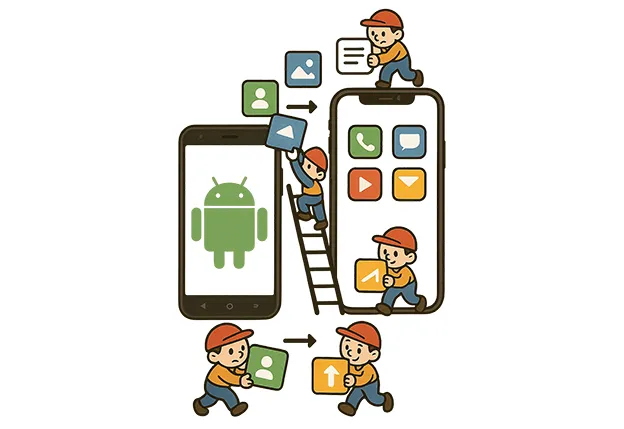
第 1 部分:如何使用 Move to iOS 將 Android 轉移到 iPhone
蘋果自己的「移至 iOS」應用程式通常是在初始 iPhone 設定過程中傳輸資料的最直接、最全面的方法。此應用程式可以安全地將各種類型的資料從您的 Android 手機無線傳輸到您的新 iPhone。如果您已經設定,請先重置iPhone。
以下是透過「移至 iOS」將資料從 Android 移至 iPhone 的方法:
步驟 1:當您在新 iPhone 上看到「傳輸您的應用程式和資料」畫面時,請選擇「從 Android 」。此外,請保持兩個裝置都連接到 Wi-Fi,直到傳輸完成。
步驟 2:從 Android 裝置上的 Google Play 商店下載並開啟「移至 iOS 」應用程式。
步驟 3:在兩個裝置上點選「繼續」。您的 iPhone 將顯示一個十位數的代碼。在您的 Android 裝置上輸入此代碼。
步驟 4:在您的 Android 上,選擇您想要傳輸的內容,然後點擊「下一步」開始傳輸過程。

提示:您可以在傳輸資料之前將您的 Android 資料備份到您的計算機,這可以確保您的資料安全。
第 2 部分:如何透過 iReaShare Phone Transfer 將資料從 Android 移至 iPhone
即使您已完成設置, iReaShare Phone Transfer也可以將您的 Android 資料複製到您的 iPhone。此外,傳輸的數據不會覆蓋現有數據,因此您不會丟失目標裝置上的任何檔案。該軟體可以一次將聯絡人和文件從 Android 傳輸到 iOS,以及將照片、影片、音樂、簡訊等從 iOS 複製到 Android。
iReaShare 電話轉接的主要特點:
* 為您提供從 Android 到 iOS 的安全且方便的資料遷移。
* 允許您在複製資料之前選擇所需的資料類型。
* 支援從 iPhone 到 Android、iPhone 到 iPhone 以及Android 到 Android 的資料傳輸。
* 廣泛適用於許多 Android 和 iOS 設備,包括 iPhone 16 Pro/16/15 Pro/15/14/13/12/11/X、iPad Pro、iPad Air、iPad mini、三星 Galaxy 系列、OnePlus、Vivo、OPPO、摩托羅拉、Honor、Tecno 等。
下載資料傳輸軟體。
以下是如何一次將資料從 Android 傳輸到 iPhone:
步驟1:在您的電腦上下載並安裝iReaShare Phone Transfer,然後開啟它。然後透過 USB 將兩部手機連接到電腦。
步驟 2:在 Android 上啟用 USB 偵錯,然後在 iPhone 上按一下「信任」。然後軟體就會快速識別它們兩者。確保您的 iPhone 是“目標”裝置。如果沒有,請點選「翻轉」。

步驟3:選擇您想要的資料類型,然後按一下「開始複製」將資料傳輸到您的iPhone。

觀看將 Android 資料傳輸到 iPhone 的影片指南:
第 3 部分:如何使用 Google 帳戶將 Android 裝置轉移到 iPhone
將部分資料從 Android 移動到 iOS 的另一種簡單方法是將其與您的 Google 帳戶同步,這是傳輸某些類型資料(尤其是聯絡人、日曆事件和電子郵件)的直接方法。
以下是透過 Google 帳戶將內容從 Android 傳輸到 iPhone 的方法:
步驟 1:在您的 Android 裝置上,確保您的資料(聯絡人、日曆、照片)已與您的 Google 帳戶同步。您通常可以在 Android 設定的「帳戶」或「使用者和帳戶」部分中找到這些設定。
步驟 2:在您的 iPhone 上,前往“設定”應用程式,選擇“郵件”>“帳戶”>“新增帳戶”,然後選擇“ Google ”。輸入您的 Gmail 地址和密碼。
步驟3:在後續畫面上,切換到您想要同步的服務,例如郵件、聯絡人等。
步驟4:點選「儲存」。您的 iPhone 現在將開始同步您 Google 帳戶中選定的資料。

第 4 部分:如何使用 Dropbox 將資料從 Android 移至 iPhone
Dropbox等雲端儲存服務可以作為 Android 和 iPhone 之間傳輸照片、影片和文件等文件的中介。但是,由於它依賴您的網路上傳和下載速度,因此處理大量資料可能會很耗時。此外,Dropbox 要求您的 Dropbox 帳戶有足夠的儲存空間。
以下是透過 Dropbox 將檔案從 Android 傳輸到 iPhone 的方法:
步驟 1:在您的 Android 裝置上安裝 Dropbox 應用程式並登入您的帳戶。然後將您想要的檔案上傳到您的 Dropbox 帳戶。
步驟 2:在您的 iPhone 上安裝 Dropbox 應用程式並使用相同的帳戶登入。
步驟 3:您現在可以從 Dropbox 帳戶存取並下載已上傳的檔案到您的 iPhone 上。
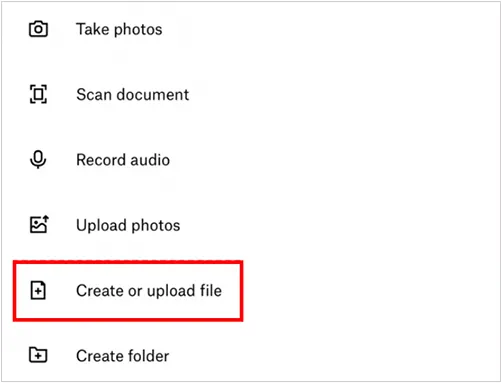
提示:您也可以使用 Google Drive 應用程式或其他雲端儲存應用程式將檔案從 Android 裝置無線傳輸到 iPhone。
第5部分:如何使用「複製我的資料」將Android遷移到iPhone
Copy My Data 是另一款可在 Google Play Store 和 App Store 上使用的第三方應用程序,可透過 Wi-Fi 網路在裝置之間直接傳輸資料。
以下是透過「複製我的資料」將內容從 Android 傳輸到 iPhone 的方法:
步驟 1:在您的 Android 手機和 iPhone 上下載並安裝「複製我的資料」應用程式。
步驟 2:確保兩個裝置都連接到同一個 Wi-Fi 網路。然後在兩個裝置上開啟該應用程式。您可能會選擇將資料複製到另一台裝置或從另一台裝置複製資料。在每支手機上選擇適當的選項。
步驟 3:依照螢幕上的說明,透過掃描給定的二維碼連接兩個裝置。
步驟4:選擇要複製的資料類型,例如聯絡人、照片、影片和日曆事件。啟動傳輸過程並保持兩個裝置都連接到 Wi-Fi,直到傳輸完成。
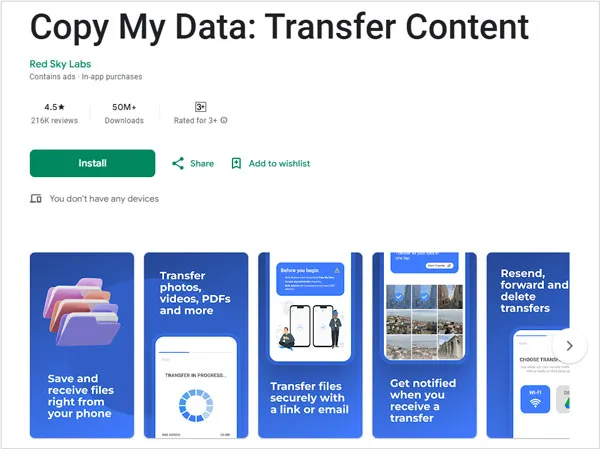
第 6 部分:有關 Android 到 iOS 傳輸的常見問題解答
問題 1:我可以將 WhatsApp 聊天記錄從 Android 轉移到 iPhone 嗎?
是的,您可以使用「移至 iOS」應用程式將您的 WhatsApp 資料從 Android 傳輸到 iPhone。以下是要求:
- 您的 Android 裝置需要 Android 5 或更新版本。
- 您的 iPhone 需要 iOS 15.5 或更高版本,並且必須是新品或恢復原廠設定。
- 您需要在 Android 和 iPhone 上安裝最新版本的 WhatsApp。
- 您需要在新 iPhone 上使用相同的電話號碼。
- 兩個裝置都應連接到電源和同一個 Wi-Fi 網路(或將您的 Android 連接到 iPhone 的熱點)。
問題 2:我的 Android 裝置上的應用程式會傳輸到 iPhone 嗎?
不是直接的。 「移至 iOS」應用程式將建議下載兩個平台上都存在的免費應用程序,但您需要從 App Store 重新安裝它們。重新購買任何非跨平台的付費應用程式。
Q3:什麼不能轉移?
- 音樂未儲存在雲端;
- 鈴聲;
- 應用資料未同步到雲端;
- 某些設定;
- 一些媒體文件和檔案系統內容。
結論
您無需經過漫長的搜尋過程即可找到可靠的 Android 到 iOS 傳輸方式。透過上述方法,您可以輕鬆地將資訊從 Android 傳輸到 iPhone。如果您的 iPhone 上有資料且不想遺失,您可以使用iReaShare Phone Transfer來傳輸您的 Android 資料。它不會影響您 iPhone 上的當前數據。
相關文章
9 種方法有效率地將照片從手機傳輸到筆記型電腦(Android 和 iOS)





























































